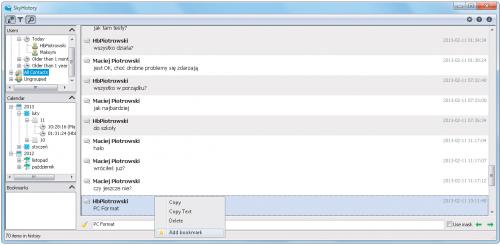Historia pogawędek

Po zakończeniu instalacji program automatycznie zacznie działać w tle. Potwierdzeniem tego będzie komunikat, który pojawi się w oknie Skype’a. Kliknięcie przycisku Zezwól pozwoli SkyHistory na korzystanie z danych komunikatora.
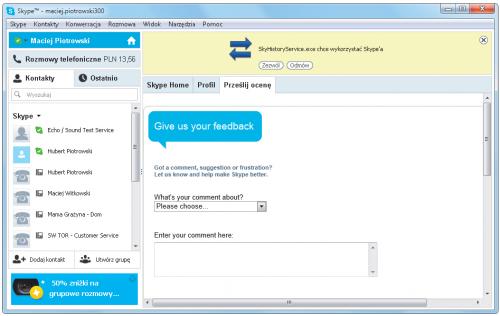

W tym momencie w zasobniku systemowym zobaczysz nową ikonę.Jednocześnie obok wyświetli się dymkowe powiadomienie o działającej w tle aplikacji. Aktywuj program, klikając jego ikonę. Zainicjujesz wówczas proces synchronizacji bazy danych z komunikatorem. Zaimportowanie listy kontaktów i powiązanej z nią historii rozmów tekstowych wymaga jednak wyraźnego potwierdzenia w nowo wyświetlonym oknie. Po naciśnięciu przycisku Yes dane te zostaną automatycznie pobrane, po czym skonwertowane i wyświetlone w programie SkyHistory.
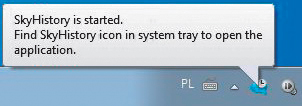
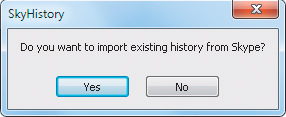

Gdy na ekranie pojawi się główne okno programu otwarte na ostatnio prowadzonej rozmowie, zwróć uwagę na trzy niewielkie panele umieszczone po jego lewej stronie. Pierwszy – Users – zawiera listę kontaktów uszeregowaną wedle z góry określonych reguł. Drugi – Calendar – umożliwia przeglądanie zawartości archiwum według daty konwersacji. W trzecim – Bookmarks – znajdą się wszystkie wypowiedzi, które zostały dodane do ulubionych.
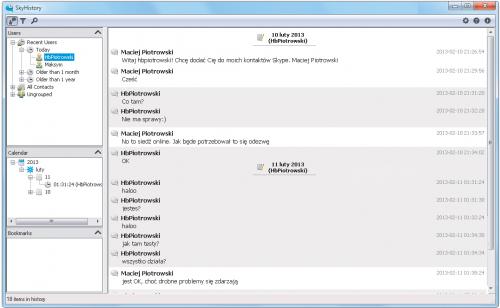

Od momentu pierwszej synchronizacji programu ze Skype’em każda kolejna zarejestrowana w komunikatorze rozmowa będzie się na bieżąco pojawiała w głównym panelu aplikacji. Możesz jednak ograniczyć zapisywanie historii rozmów tylko do określonych użytkowników. Wystarczy, że w okienku Users wskażesz ten kontakt, którego wiadomości nie mają być archiwizowane, i z menu kontekstowego, wywołanego prawym przyciskiem myszki, wybierzesz opcję Allow history. Zmianę ustawień zasygnalizuje ikona reprezentująca tego użytkownika.
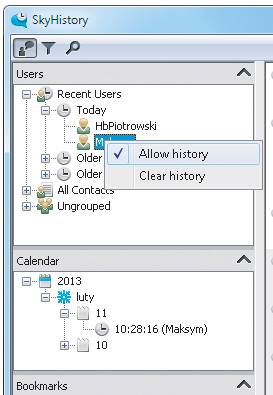

Aby szybko wyszukać konkretne słowo spośród wszystkich zarchiwizowanych rozmów, zaznacz myszką All Contacts, po czym kliknij przycisk z ikoną filtra znajdujący się na górnym pasku narzędziowym. Wywołasz w ten sposób pole wyszukiwarki bazujące na prostym filtrze, dzięki któremu zawęzisz poszukiwania. Wyniki pojawią się w głównym panelu rozmowy, np. już po wpisaniu kilku liter.
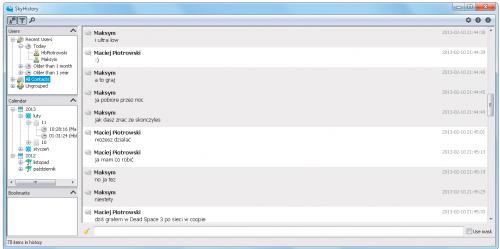

Pod ikoną lupki znajdziesz zwykłą wyszukiwarkę. Jej działanie opiera się na dwóch przyciskach, które przeszukują archiwum od wpisów najstarszych do najnowszych. Dla ułatwienia wyszukiwania, zwykłego czy wedle określonych kryteriów, możesz się też posłużyć maską wyszukiwania. Po zaznaczeniu opcji pole edycyjne będzie rozpoznawać symbole wieloznaczne, np.: * oraz ?.
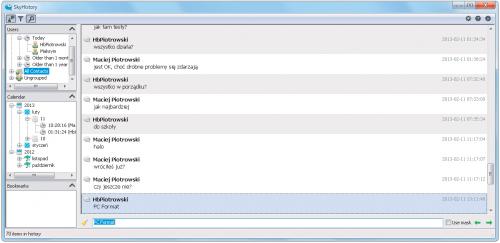

Najistotniejsze wpisy możesz wyróżnić tak, aby mieć do nich stały, szybki dostęp z panelu Bookamrks. Aby dodać wybraną wiadomość do ulubionych, kliknij na niej prawym przyciskiem myszki, po czym z rozwijanego menu kontekstowego wybierz Add bookmark.